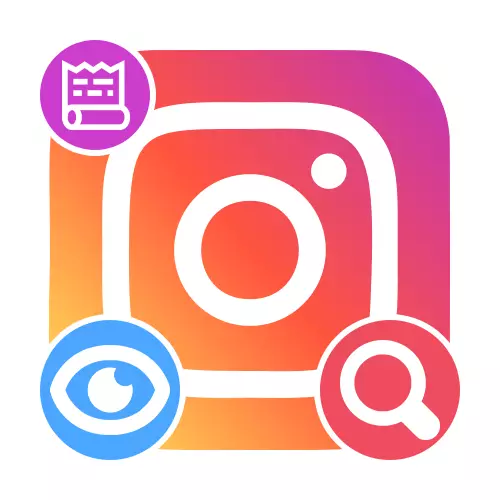
ഓപ്ഷൻ 1: സ്റ്റോറികൾ കാണുക
ഇൻസ്റ്റാഗ്രാമിലെ കഥകളുടെ സവിശേഷതകൾ കാരണം, ഏതെങ്കിലും നിർദ്ദിഷ്ട മാനദണ്ഡങ്ങൾക്കായി ഉള്ളടക്കത്തിനായി ഈ ഇനം തിരയുന്നത് മിക്കവാറും അസാധ്യമാണ്. മൊബൈൽ ആപ്ലിക്കേഷന്റെ ഒരു പ്രത്യേക വിഭാഗത്തിലെ ആവശ്യമുള്ള പ്രസിദ്ധീകരണങ്ങൾ കണ്ടെത്താനുള്ള കാഴ്ചപ്പാട് ഉപയോഗിക്കുക എന്നാണ് നിങ്ങൾക്ക് ചെയ്യാൻ കഴിയുന്നത്.ടേപ്പ് സ്റ്റോറികൾ
നിങ്ങൾ സൈൻ ഇൻ ചെയ്ത ഉപയോക്താക്കൾ പ്രസിദ്ധീകരിച്ച സ്റ്റൊസോർസീസ് തിരയാനും കാണാനും, ക്ലയന്റിന്റെ പ്രധാന പേജിൽ നിങ്ങൾക്ക് സ്ക്രീനിന്റെ മുകളിൽ ടേപ്പ് ഉപയോഗിക്കാം. ലിസ്റ്റ് വലത് അല്ലെങ്കിൽ ഇടത് വശത്തേക്ക് സ്വതന്ത്രമായി ഫ്ലിപ്പ് ചെയ്യാനും ചില ആളുകളെ ഒഴിവാക്കാമെന്ന പ്രധാന ഗുണം.
കൂടുതൽ വായിക്കുക: ഇൻസ്റ്റാഗ്രാമിലെ സ്റ്റോറികൾ കാണുക
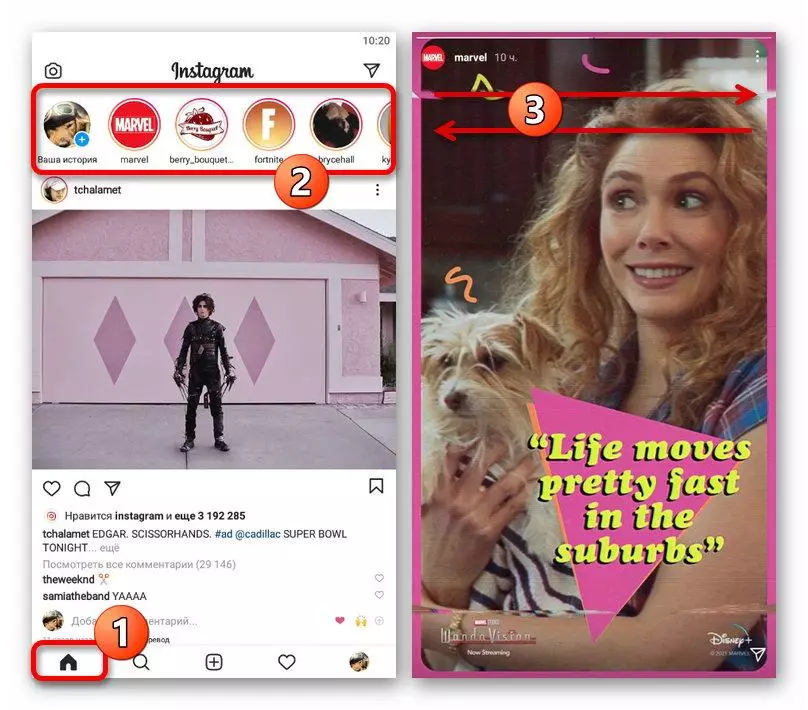
കാഴ്ച മോഡിൽ, ഇതേ ഉപയോക്താവിന് പരിധിയില്ലാത്ത പ്രസിദ്ധീകരണങ്ങൾ സൃഷ്ടിക്കാൻ കഴിയുന്നതിനാൽ ടേപ്പിനേക്കാൾ കൂടുതൽ കാര്യങ്ങൾ കൂടുതൽ വിവരങ്ങൾ പ്രദർശിപ്പിക്കും. അതിനാൽ, തിരയുന്നതിന്റെ ഉദ്ദേശ്യത്തിനായി, നിങ്ങൾ ആദ്യം അവസാന എൻട്രി തുറന്ന് നാവിഗേഷനായി വ്യത്യസ്ത ദിശകളിൽ സ്വൈപ്പ് ഉപയോഗിക്കുക.
ആർക്കൈവ് സ്റ്റോറികൾ
സൂചിപ്പിച്ച ടേപ്പിന് പുറമേ, നിങ്ങൾക്ക് മുമ്പ് ഇല്ലാതാക്കിയ സംഭരണം ഒരു പ്രത്യേക ആപ്ലിക്കേഷൻ വിഭാഗത്തിൽ കണ്ടെത്താൻ കഴിയും, എന്നാൽ ആർക്കൈവിൽ അക്കൗണ്ട് ക്രമീകരണങ്ങൾ പ്രവർത്തനക്ഷമമാക്കി, ആർക്കൈവ് ക്രമീകരണങ്ങളിൽ നിന്ന് വ്യത്യസ്തമായി സ്റ്റാൻഡേർഡ് 24-മണിക്കൂറുകൾക്ക് ശേഷം യാന്ത്രികമായി പ്രാപ്തമാക്കിയിട്ടുണ്ടെങ്കിൽ മാത്രം. നാവിഗേഷൻ, അതുപോലെ സഹായ തിരയൽ ഉപകരണങ്ങളും, ഈ മാനുവലിന്റെ ആദ്യ പാർട്ടീഷനിൽ നിന്ന് കാഴ്ചയുള്ള ഉപകരണത്തിന് സമാനമാണ്.
കൂടുതൽ വായിക്കുക: ഇൻസ്റ്റാഗ്രാമിൽ ആർക്കൈവ് സ്റ്റോറികൾ കാണുക
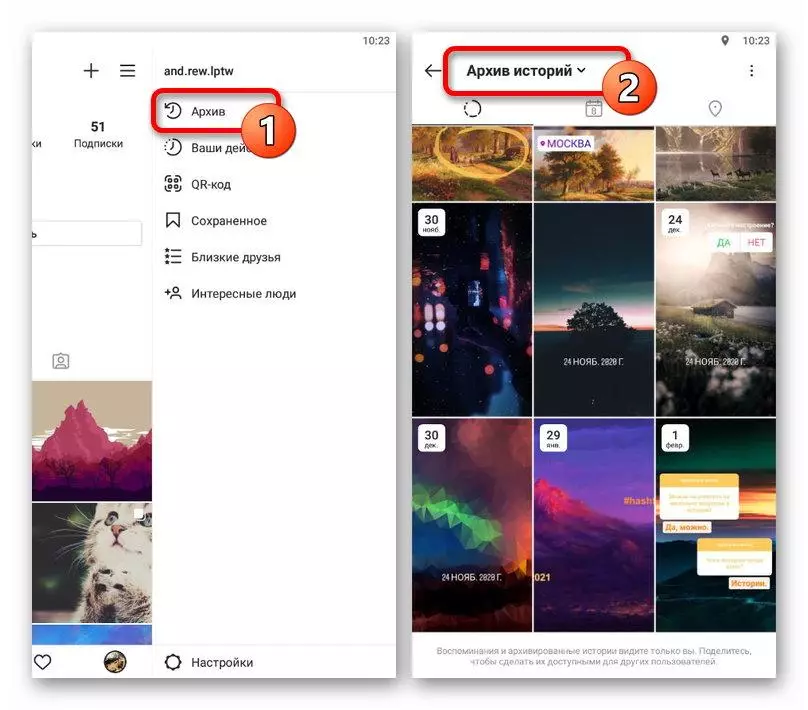
വെവ്വേറെ, സ്റ്റോർസൊസിസ് സംഭരിക്കുന്ന "നിലവിലെ" വിഭാഗം പരാമർശിക്കുന്നത് മൂല്യവത്താണ്, പക്ഷേ നിരന്തരമായ അടിസ്ഥാനത്തിലാണ്. പ്രധാന സവിശേഷതകൾ മുമ്പ് നിയുക്തമാക്കിയതിന് സമാനമാണെങ്കിലും, ചില ഉപയോക്താക്കൾ പലപ്പോഴും ഉള്ളടക്കം നിരവധി ആൽബങ്ങളിൽ പങ്കിടുന്നു, അതുവഴി വരിക്കാരോടുള്ള തിരയൽ ലളിതമാക്കുന്നു.
ഓപ്ഷൻ 2: ആന്തരിക തിരയൽ
സാധാരണ പ്രസിദ്ധീകരണങ്ങൾക്ക് ആക്സസ് ചെയ്യാവുന്ന ഹഹ്തെഗസിലും ജിയോമെട്രികളിലും ചരിത്രങ്ങൾക്കായുള്ള പൂർണ്ണ തിരയൽ, കൂടാതെ പ്രത്യേക സ്റ്റിക്കറുകൾ രചയിതാക്കൾ ഉപയോഗിച്ചിട്ടുണ്ടെങ്കിൽ കഥകൾക്കുള്ള കൃതികൾ. നിർഭാഗ്യവശാൽ, നിങ്ങളുടെ കാര്യത്തിൽ രീതി പ്രവർത്തിക്കുമെന്ന് ഒരു ഉറപ്പ് നൽകുന്നത് നിലവിൽ അസാധ്യമാണ്, അതിനാൽ ഈ തീരുമാനത്തെക്കുറിച്ച് വളരെ ആശ്രയിക്കരുത്.
കൂടുതൽ വായിക്കുക: ഇൻസ്റ്റാഗ്രാമിലെ hanhthegam നായി തിരയുക
- ഒരു മൊബൈൽ ആപ്ലിക്കേഷനിൽ, ചുവടെയുള്ള പാനലിൽ, തിരയൽ ഐക്കൺ ഉപയോഗിക്കുക, തുടർന്ന് തിരയൽ ബ്ലോക്ക് ടാപ്പുചെയ്യുക. ഇനിപ്പറയുന്ന ടാബുകളുടെ സഹായത്തോടെ നിങ്ങൾ സ്റ്റോറികളിൽ താൽപ്പര്യമുണ്ടെങ്കിൽ, ഇനിപ്പറയുന്ന ടാബുകളുടെ സഹായത്തോടെ, "ടാഗുകൾ" പേജിലേക്ക് പോകുക.
- ആവശ്യമുള്ള ടാഗ് അനുസരിച്ച് ടെക്സ്റ്റ് ബോക്സിൽ പൂരിപ്പിക്കുക, സാധാരണ ഫോർമാറ്റ് നിരീക്ഷിക്കുന്നു, ഡ്രോപ്പ്-ഡ list ൺ ലിസ്റ്റ് വഴി, അനുയോജ്യമായ പ്രസിദ്ധീകരണങ്ങളിലേക്ക് പോകുക. സ്റ്റോറികൾ കാണാൻ തുടങ്ങുന്നതിന്, ആൽബത്തിന്റെ മൊത്തത്തിലുള്ള അവതാർ സ്പർശിക്കാൻ പര്യാപ്തമാണ്, സ്ക്രീൻഷോട്ടിൽ രേഖപ്പെടുത്തിയിരിക്കുന്ന ഉദാഹരണം.
- അതുപോലെ, നിങ്ങൾക്ക് നഗരങ്ങളുടെ സ്റ്റോറികൾക്കായി പ്രവർത്തിക്കാൻ കഴിയും, ഇത്തവണ "സ്ഥലങ്ങൾ" ടാബ് പ്രയോജനപ്പെടുത്തുകയും ഉചിതമായ ഓപ്ഷനിൽ സ്പർശിക്കുകയും ചെയ്യുന്നു. തിരഞ്ഞെടുത്ത തിരഞ്ഞെടുക്കലിന്റെ ഫോട്ടോയിൽ ക്ലിക്കുചെയ്ത് വ്യൂ മോഡിലേക്കുള്ള പരിവർത്തനം അതേ രീതിയിൽ തന്നെ നടത്തുന്നു.
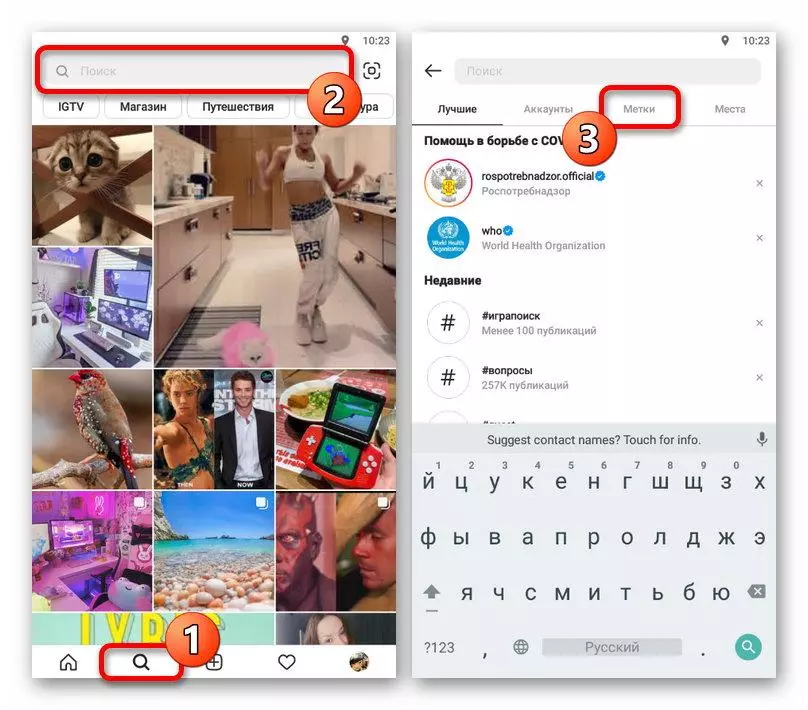
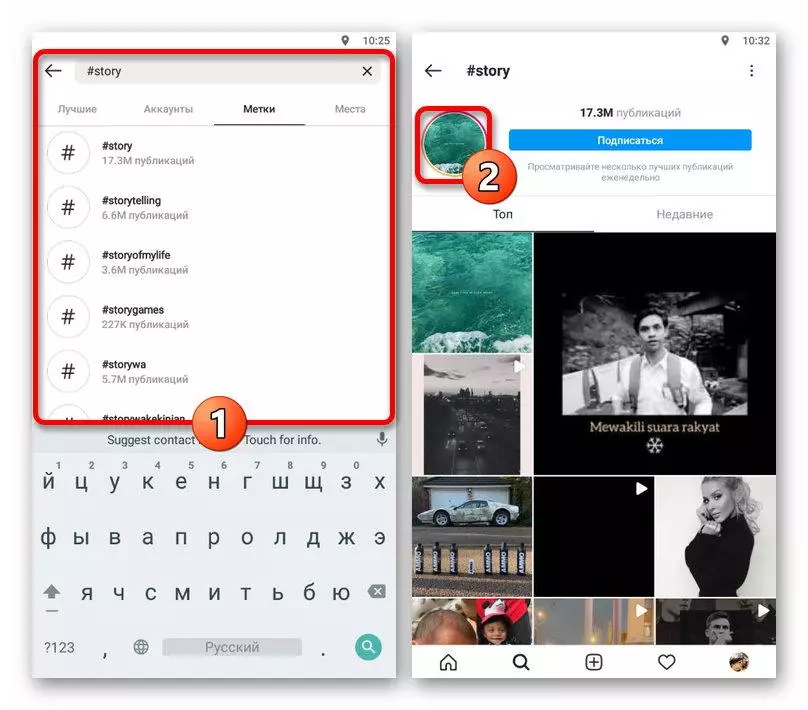
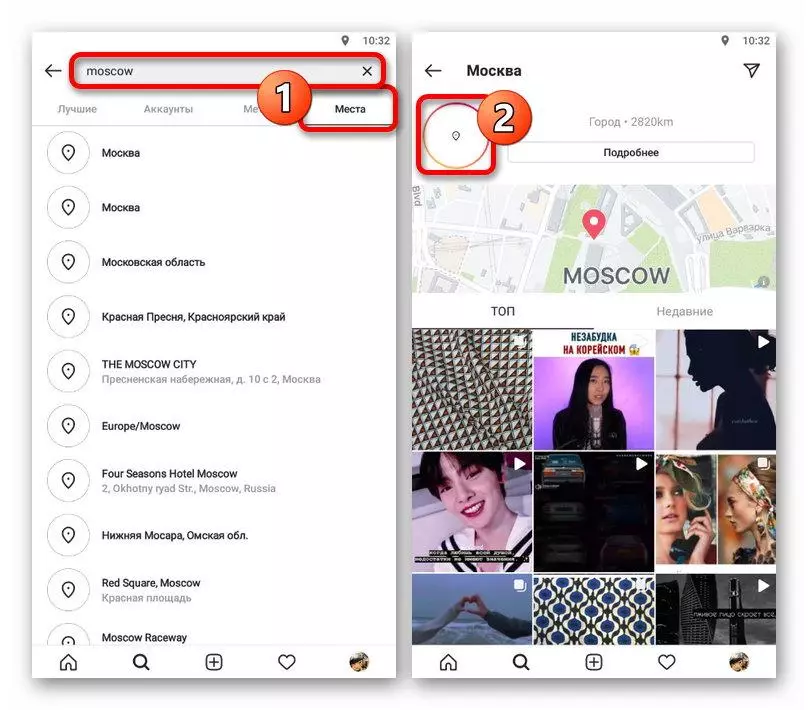
ഈ കേസിലെ പ്രസിദ്ധീകരണങ്ങളുടെ എണ്ണം വളരെയധികം വ്യത്യാസപ്പെടാം, പക്ഷേ അതേ സമയം പതിവായി അപ്ഡേറ്റുചെയ്തു. അങ്ങേയറ്റം പരസ്യമായി ലഭ്യമായതും പ്രധാനപ്പെട്ടതും പുതിയതുമായ കഥകൾ, അതേസമയം, ആർക്കൈവൽ അല്ലെങ്കിൽ പ്രസക്തമായത് പട്ടികയിൽ നിന്ന് യാന്ത്രികമായി അപ്രത്യക്ഷമാകും.
